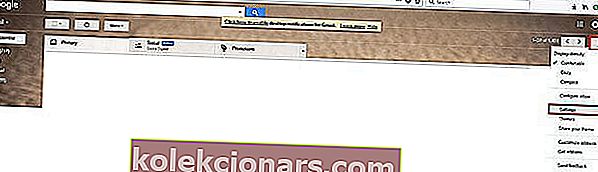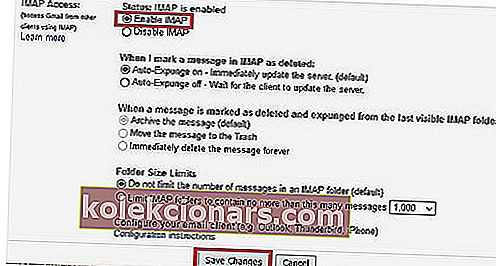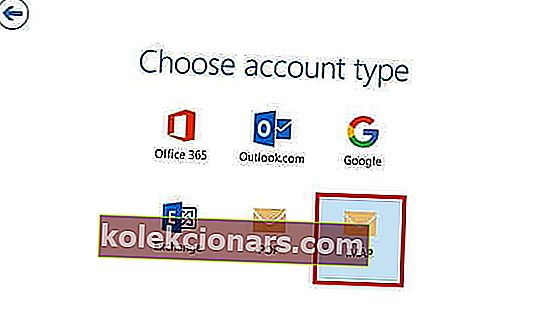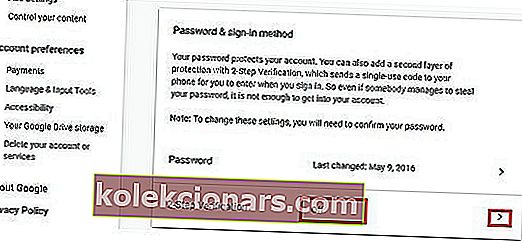- Vai esat apnicis saņemt to pašu kļūdu 78754 (Neveiksme), piesakoties pakalpojumā Gmail programmā Outlook?
- Šajā gadījumā pārbaudiet savu Gmail pieteikšanās informāciju un mēģiniet atjaunināt e-pasta klientu uz jaunāko versiju.
- Runājot par to, iesakām izlasīt arī šīs Gmail problēmu novēršanas rokasgrāmatas.
- Lai atrastu vairāk padomu un triku, veltiet laiku un apmeklējiet arī šo Outlook problēmu centru.

Kļūda 78754 (Neveiksme) ir tīmekļa pieteikšanās kļūda vai IMAP kļūda, ar kuru programmā Outlook saskaras Google Mail abonenti.
Pasta serveris piespiedu kārtā izslēdz klientus, mēģinot piekļūt viņu e-pastiem, izmantojot Microsoft Outlook platformu.
Gmail kļūda 78754 (Neveiksme) parasti tiek parādīta, ja lietotāja atpazītā parole netiek atpazīta, kad Google atklāj aizdomīgu pieteikšanos vai kad lietotājs mēģina piekļūt savam kontam no jaunas ierīces vai atrašanās vietas.
Šī kļūda var rasties arī tad, ja pierakstīšanās vietā ir nepieciešama lietotnes parole, nevis parastā konta parole.
Kļūda, kas saņemta, mēģinot pieteikties savā e-pasta kontā, tiek parādīta šādā formātā:
Mūsu IMAP serveris vēlas jūs brīdināt par sekojošo: Lūdzu, piesakieties, izmantojot tīmekļa pārlūkprogrammu: //support.google.com/mail/accounts/answer/78754(Neveiksme).
Pirms mēs turpinām, lasītājam ir obligāti jāiepazīstas ar interneta ziņojumu piekļuves protokolu (IMAP).
Kas ir IMAP serveris?
IMAP ir standarta elektroniskā pasta protokols, kas ziņas glabā pasta serverī un pēc tam ļauj galalietotājam apskatīt, kārtot un manipulēt ar e-pastiem tā, it kā tie sākotnēji būtu saglabāti lietotāja mašīnā.
IMAP ļauj lietotājiem izmantot vairākas klienta (e-pasta platformas) lietojumprogrammas, sakārtot pastkastes saturu mapēs un arī zināt, kuri ziņojumi serverī ir lasīti, nosūtīti, saglabāti kā melnraksti vai atzīmēti kā steidzami.
Interneta ziņojumu piekļuves protokols (IMAP) ļauj lietotājiem vienlaikus izveidot savienojumu ar e-pasta serveri, izmantojot dažādas ierīces.
Ziņojumi tiek sinhronizēti reāllaikā, ti, lietotājs vienlaikus var izveidot savu pasta kontu savā Microsoft Outlook darbvirsmas klientā un savā Outlook Android / iPhone lietotnē.
Kas izraisa kļūdu 78754 (kļūme)?
Gmail kļūdu 78754 (Neveiksme) var izraisīt kāds no šiem iemesliem:
- Google konstatē aizdomīgu pieteikšanos jūsu kontā.
- Ievietotā parole nav atpazīta vai nepareiza.
- Jūs mēģināt pierakstīties, izmantojot citu ierīci vai no citas vietas.
- Jūsu kontā, iespējams, ir iespējota divpakāpju verifikācija, un pirms pieteikšanās var būt nepieciešama lietojumprogrammas parole.
- Nepareiza IMAP konfigurācija vai IMAP nav iespējota
- Nepareizi konfigurēts Microsoft Outlook
- Novecojis e-pasta klients
Īss padoms :
Saņemto e-pasta ziņojumu daudzums var kļūt milzīgs, un tāpēc jūs vispirms esat sācis izmantot programmu Outlook.
Ja jums ir apnicis saskarties ar neskaitāmām problēmām, šķiet, ka ir ideāls laiks mainīt e-pasta klientu, nevis aizmirst visu par savu sākotnējo ideju. Šajā sakarā mēs varam ieteikt tikai Mailbird.
Viss, kas jums jādara, ir lejupielādēt bezmaksas versiju, izmantojot zemāk esošo saiti. Tas ir gandrīz viss, kas nepieciešams, lai atbrīvotos no jebkāda veida kļūdām, piesakoties pakalpojumā Gmail.
Turklāt jums ir viens solis, lai savienotu visas iecienītās lietotnes vienā, tostarp Google dokumentus, To Do, Facebook, Slack, WeChat un daudz ko citu.

Mailbird
Ja programmā Outlook nevarat pieteikties pakalpojumā Gmail, Mailbird ir lieliska alternatīva. Jūs redzēsiet, kā tas viegli integrē neskaitāmas lietotnes! Bezmaksas izmēģinājums Apmeklējiet vietniKā es varu novērst kļūdu 78754 (kļūme)?
- Atkārtoti pārbaudiet savu Gmail pieteikšanās informāciju
- Ieslēdziet IMAP un Atļaujiet mazāk drošas lietotnes
- Konfigurējiet savu Microsoft Outlook
- Pārbaudiet, vai ir iespējota divpakāpju verifikācija
- E-pasta klienta atjaunināšana (Outlook)
1. Atkārtoti pārbaudiet Gmail pieteikšanās informāciju

Vienkārši pārbaudot pieteikšanās datus, lai pārliecinātos, ka tie ir pareizi, tas var ietaupīt daudz stresa. Tādējādi tam vajadzētu būt jūsu pirmajam zvana punktam.
Pēc tam, kad esat apstiprinājis savu informāciju, mēģiniet pieteikties savā Outlook datorā vai mobilajā ierīcē, un kļūda ir jānovērš.
2. Ieslēdziet IMAP un Atļaut mazāk drošas lietotnes
- Pirmkārt, piesakieties pakalpojumā Gmail, izmantojot savu informāciju.
- Virziet augšējā labajā stūrī, noklikšķiniet uz ikonas Iestatījumi un nolaižamajā izvēlnē atlasiet Iestatījumi .
- Noklikšķiniet uz Pārsūtīšana un POP / IMAP .
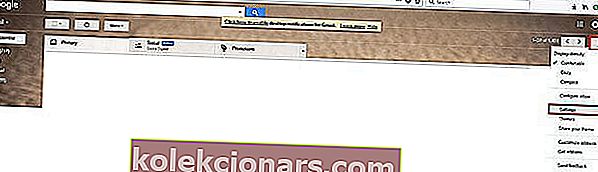
- IMAP piekļuvē noklikšķiniet uz pogas Iespējot IMAP un atlasiet Saglabāt izmaiņas .
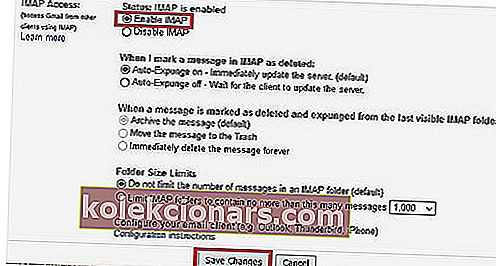
- Kamēr joprojām esat pieteicies, dodieties uz sadaļu Mans konta drošība.
- Pēc tam atrodiet Atļaut mazāk drošas lietotnes un noklikšķiniet uz pogas Ieslēgt, lai to aktivizētu.
- Mēģiniet pieteikties savā Microsoft Outlook, un problēma ir jāatrisina.
Lai iespējotu IMAP savā Gmail kontā un ieslēgtu arī atļaut mazāk drošas lietotnes , veiciet iepriekš minētās darbības.
3. Konfigurējiet savu Microsoft Outlook
- Turiet nospiestu Winkey + Q vai S un meklēšanas joslā ierakstiet programmu Outlook un nospiediet taustiņu Enter .
- Nākamajā ekrānā ievadiet savu e-pasta adresi, atzīmējiet izvēles rūtiņu Atļaut man manuāli iestatīt kontu un noklikšķiniet uz Savienot .
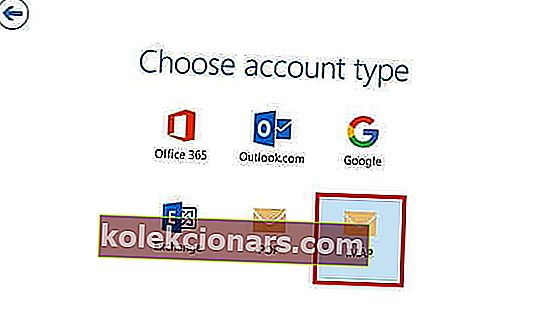
- Atlasiet IMAP (operētājsistēmai Windows 10) vai Google vai POP vai IMAP citās Windows versijās.
- Pirms mēģināt pievienot kontu programmai Outlook, pārliecinieties, vai ir ieslēgta IMAP vai POP piekļuve . Izmantojiet šo servera informāciju, lai atbilstoši konfigurētu savu Outlook. Pēc tam noklikšķiniet uz Tālāk .
Jums ir jāizmanto šāda konfigurācija:
- IMAP ienākošā pasta serveris: imap.gmail.com
- IMAP ports: 993
- IMAP SSL: jā
- Šifrēšanas metode: SSL / TLS
- SMTP izejošā pasta serveris: smtp.gmail.com
- Nepieciešama SSL: Jā
- Nepieciešama TLS: jā (ja pieejama)
- Nepieciešama autentifikācija: jā
- SMTP ports SSL: 465
- SMTP ports TLS / STARTTLS: 587
- POP ienākošā pasta serveris: pop.gmail.com
- POP ports: 995
- POP SSL: Jā
Kļūda 78754 var rasties, ja Outlook konts nav pareizi konfigurēts. Lai pareizi konfigurētu Microsoft Outlook, veiciet iepriekš minētās darbības.
Pēc tam nākamajā ekrānā jums būs jāievada sava e-pasta konta parole. Ievietojiet pareizo paroli un noklikšķiniet uz Connect .
Jūsu Outlook tagad ir pareizi jākonfigurē un jānovērš kļūda 78754.
4. Pārbaudiet, vai ir iespējota divpakāpju verifikācija
- Pierakstieties savā Google pasta kontā.
- Saskaņā ar pierakstīšanās un drošības sadaļā sava konta iestatījumu lapu, izvēlieties pierakstīšanos Google .
- Ja divpakāpju verifikācija ir atspējota, noklikšķiniet uz bultiņas un izpildiet uzvedni.
- Pēc divpakāpju verifikācijas aktivizācijas procedūras pabeigšanas jums vajadzētu būt šādai: Tagad varat turpināt ģenerēt lietotnei paredzētu paroli .
- Noklikšķiniet uz bultiņas, lai atvērtu lietotņu paroles , verificējiet kontu, izmantojot divpakāpju verifikāciju, un nākamā ekrāna nolaižamajā izvēlnē atlasiet Cits (pielāgotais nosaukums-Outlook).
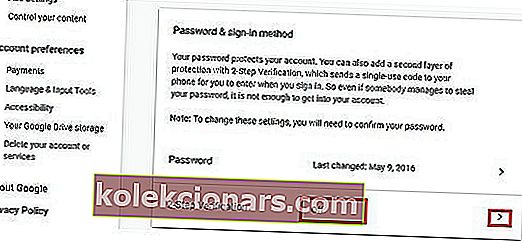
- Ierakstiet APP nosaukumu un noklikšķiniet uz Ģenerēt .
- Pēc noklikšķināšanas uz Ģenerēt parādīsies jūsu parole.
- Atveriet programmu Outlook , atlasiet un iestatiet atbilstošo serveri. Lai ievadītu pasta paroli, izmantojiet jau ģenerēto lietotnes paroli. Šajā brīdī ir jānovērš kļūda 78754.
Ja jūsu Gmail kontā ir iespējota divpakāpju verifikācija, pirms varat pierakstīties jebkurā pasta lietojumprogrammā (Outlook, MailExplorer utt.), Jums ir jāģenerē lietotnei raksturīga parole.
Lai ģenerētu lietojumprogrammas paroli, rīkojieties šādi:
5. Atjauniniet savu e-pasta klientu (Outlook)

E-pasta klienta (Microsoft Outlook) jaunināšana uz jaunāko versiju var būt vienkārši nepieciešamais labojums.
Nevilcinieties apmeklēt Microsoft atbalsta lapu, lai izvēlētos savam datoram piemērotu versiju.
Vai šie padomi bija noderīgi? Informējiet mūs par visiem citiem risinājumiem zemāk esošajā komentāru apgabalā.
Redaktora piezīme . Šis ziņojums sākotnēji tika publicēts 2018. gada aprīlī, un kopš tā laika tas ir atjaunināts un atjaunināts 2020. gada augustā, lai iegūtu svaigumu, precizitāti un vispusību.